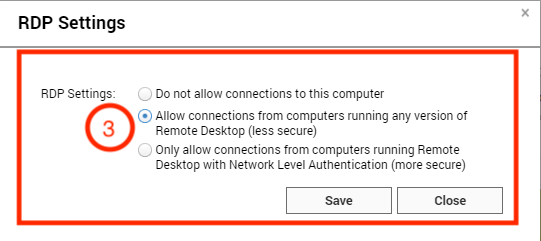如何在 QRM+ 中使用 RDP 访问远程桌面
最后修订日期:
2020-09-08
QRM+ 提供了多种使用远程桌面功能访问不同设备的方法:
- Windows 设备:RDP 或 VNC 远程桌面
- Linux 设备:VNC 远程桌面或 SSH 连接(无需 SSH 客户端程序)
- IPMI 设备:KVM over IP 远程计算机管理程序
按照以下步骤在 QRM+ 中使用 RDP 访问远程桌面:
第 1 步:在 QRMAgent 中打开一个设备并单击“工具”。
第 2 步:选择“远程桌面”>“RDP”。
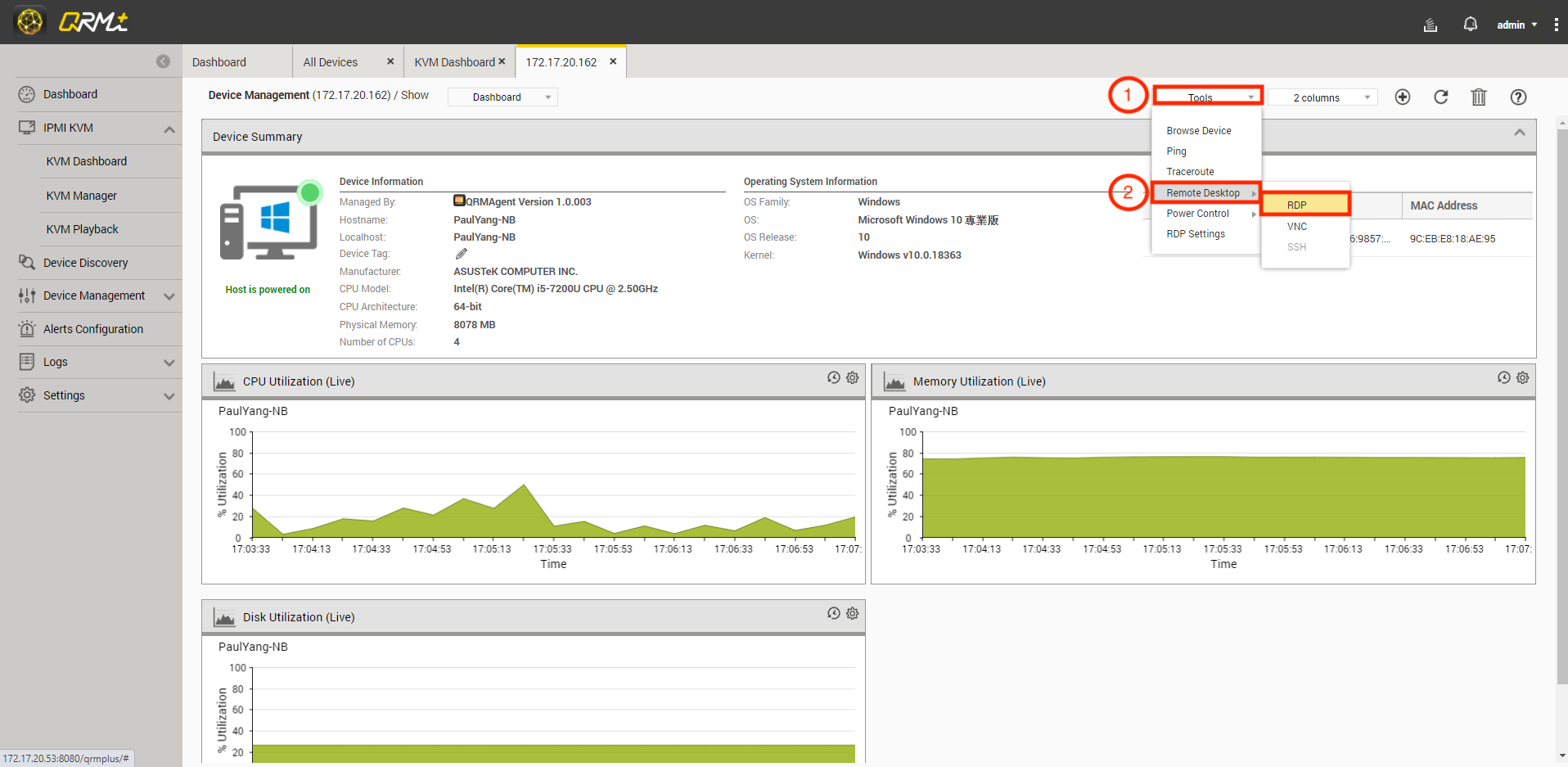
第 3 步:在“安全检查”中,为远程设备输入“用户名”和“密码”。
第 4 步:单击“应用”。
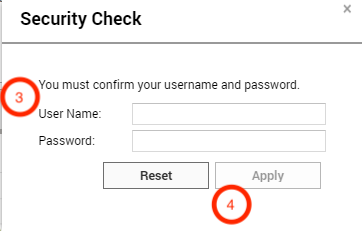
第 5 步:浏览器将打开一个新页面。如果连接成功,将会显示远程桌面。如果连接失败,会显示一条错误消息,用户可尝试重新连接。
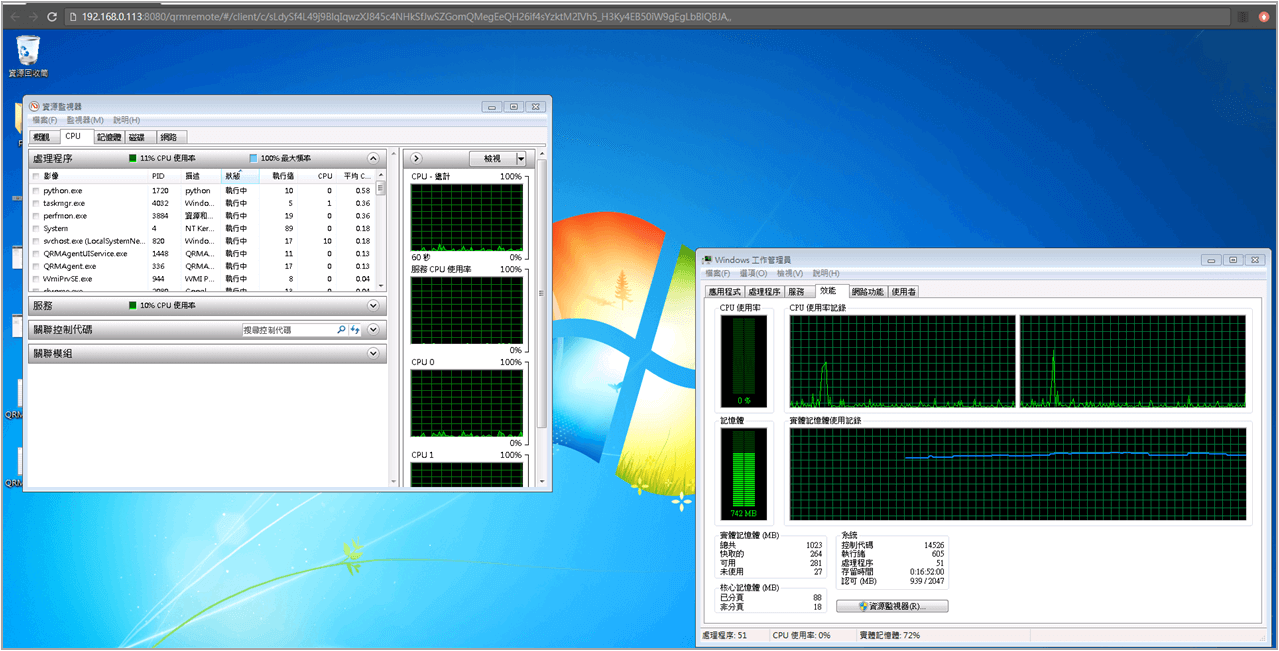
QRM+ 可以在 Windows 设备中设置 RDP 远程桌面
设置步骤:
第 1 步:在 QRMAgent 中打开一个设备并单击“工具”。
第 2 步:选择“RDP 设置”。
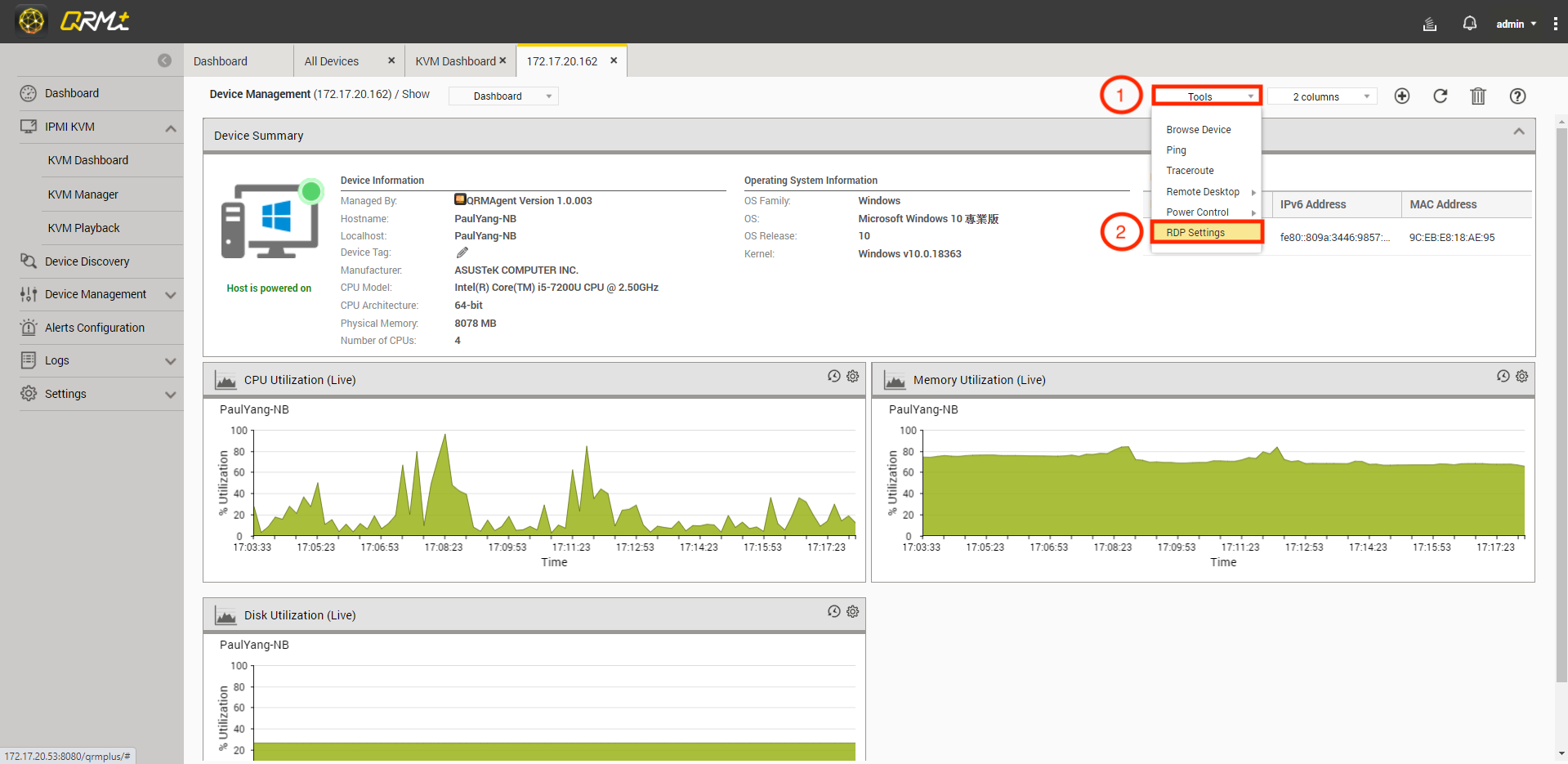
QRM+ 将读取所选设备的设备配置。
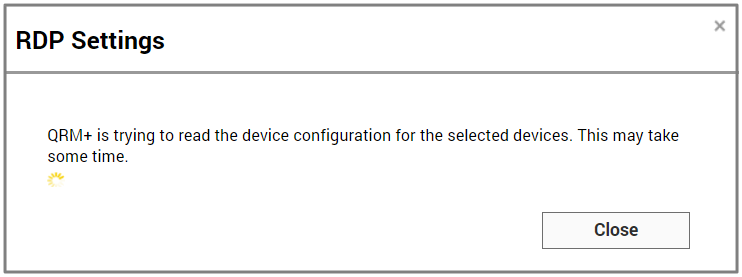
第 3 步:选择要允许的远程桌面连接类型。